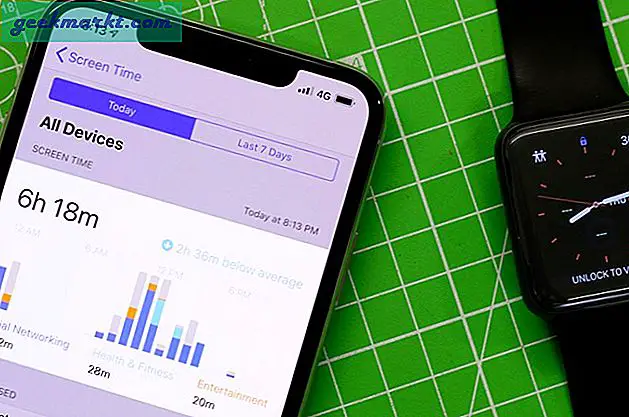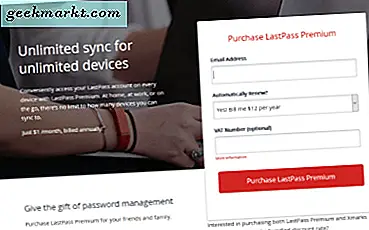आपके एंड्रॉइड फोन या टैबलेट पर एप्लिकेशन छिपाने के कुछ कारण हैं। आप नियमित रूप से अपने डिवाइस को अपने बच्चे या परिवार के सदस्य को देते हैं, और आप नहीं चाहते हैं कि वे आपकी संवेदनशील जानकारी तक पहुंच सकें। शायद आप एक ऐप छुपाने की कोशिश कर रहे हैं जिसे आप अपने ऐप ड्रॉवर से अपने फोन से अनइंस्टॉल नहीं कर सकते हैं। या इससे भी अधिक, शायद आप नहीं चाहते कि किसी को पता चले कि आपके पास अपने फोन पर विशिष्ट एप्लिकेशन इंस्टॉल हैं। कोई फर्क नहीं पड़ता कि कारण क्या है, समस्या बनी रहती है: आप इन ऐप्स को अपने फोन का उपयोग करके किसी से भी छिपाना चाहते हैं, और आप निश्चित नहीं हैं कि कैसे।
अच्छी खबर: आपके फोन पर एप्लिकेशन छिपाने या स्थानांतरित करने के विभिन्न तरीकों का एक समूह है। कोई फर्क नहीं पड़ता, आप यह सुनिश्चित करने में सक्षम होंगे कि कुछ मामलों में कोई भी नहीं, स्वयं भी नहीं - आपके छिपे हुए अनुप्रयोगों का उपयोग कर सकता है। हमारे पास अन्वेषण करने के लिए विभिन्न तरीकों का एक गुच्छा है, प्रत्येक व्यक्ति दूसरों के ऊपर एक विशिष्ट उपयोग मामले के लिए थोड़ा बेहतर काम कर रहा है। तो अपने फोन को खींचें, और एंड्रॉइड पर ऐप्स छिपाने के लिए इस गाइड में सुरक्षित रखने के लिए अपने कुछ ऐप्स को सुरक्षित रखने दें।
उन ऐप्स को अनइंस्टॉल करना और अक्षम करना जिनकी आपको आवश्यकता नहीं है
आइए सबसे आसान और सबसे प्रभावी उदाहरण से शुरू करें, उन पाठकों के लिए जो उनके डिवाइस से एप्लिकेशन को पूरी तरह से निकालने का प्रयास कर रहे हैं। बहुत से एंड्रॉइड डिवाइस-विशेष रूप से वे जो अनलॉक होने के बजाए मोबाइल वाहक से सीधे आते हैं-डिवाइस पर प्री-इंस्टॉल किए गए बहुत सारे जंक या असुरक्षित सॉफ़्टवेयर के साथ आते हैं। वेरिज़ोन और एटी एंड टी के स्मार्टफ़ोन, विशेष रूप से, आपके डिवाइस पर कैरियर ब्लूटवेयर के स्थान के कुछ सबसे खराब उदाहरण हैं, और अनियंत्रित प्रदर्शन समस्याओं और अधिसूचनाओं के साथ इसे कमजोर करते हैं। कुछ मामलों में, आप किसी अन्य ऐप के साथ इस सॉफ़्टवेयर को पूरी तरह से अनइंस्टॉल कर सकते हैं: आइकन दबाकर रखें और उसे डिस्प्ले के शीर्ष पर "अनइंस्टॉल करें" प्रॉम्प्ट पर खींचें।
इस सॉफ़्टवेयर के लिए, हालांकि, आप सबसे अच्छा कर सकते हैं ऐप को "अक्षम करें"। आपके डिवाइस पर ऐप्स को अक्षम करने से उन्हें आपके सिस्टम विभाजन से मिटा नहीं दिया जाएगा; वे अभी भी आपके डिवाइस पर पहले की जगह ले लेंगे। अच्छी खबर, हालांकि, ऐप को अक्षम करना एक सरल अनइंस्टॉल के रूप में आपके डिवाइस को लगभग समान लाभ दे सकता है। एक अक्षम एप्लिकेशन सूचनाओं को पुश नहीं कर सकता, पृष्ठभूमि में चलाया जा सकता है, या आपके डिवाइस पर दिखाई नहीं दे सकता है। एकमात्र स्थान जिसे आप एक अक्षम ऐप देखेंगे, आपके एप्लिकेशन मैनेजर के अंदर, नाम से जुड़े "अक्षम" टैग के साथ है। यह दुर्भाग्यपूर्ण है कि आप कुछ उपकरणों पर कुछ ब्लूटवेयर अनुप्रयोगों को अनइंस्टॉल नहीं कर सकते हैं, लेकिन उन्हें अक्षम करना अगली सबसे अच्छी बात है, और यह अक्सर प्रदर्शन को बढ़ावा देने के साथ आता है।
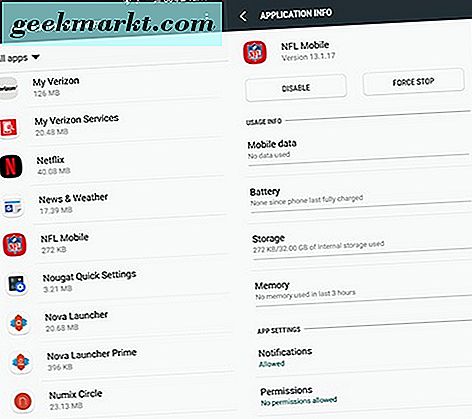
यदि आपने पहले कभी ऐप को अक्षम नहीं किया है, तो यह एक साधारण अनइंस्टॉल से थोड़ा अलग है। आपको एप्लिकेशन मैनेजर से ऐप को अक्षम करने की आवश्यकता है, और यहां आने के दो तरीके हैं। मानक तरीका: अपने सेटिंग्स मेनू में जाएं और "फ़ोन" श्रेणी के अंतर्गत "ऐप्स" मेनू ढूंढें; सरलीकृत सेटिंग्स मेनू पर, इसकी अपनी श्रेणी है। "ऐप्स" के अंदर, "एप्लिकेशन मैनेजर" टैप करें। यह आपको Play Store से दोनों इंस्टॉल किए गए एप्लिकेशन की पूरी सूची देगा और आपके फोन पर शामिल होगा। सूची वर्णानुक्रम में है, इसलिए अनुप्रयोगों की सूची के माध्यम से स्क्रॉल करें और उस ऐप या ऐप्स को ढूंढें जिसे आप अक्षम करना चाहते हैं। एक बार जब आप एप्लिकेशन मेनू के अंदर हों, तो आपको ऐप को अक्षम करने का विकल्प दिखाई देगा जहां "अनइंस्टॉल करें" विकल्प सामान्य रूप से सूचीबद्ध होता है। "अक्षम करें" टैप करें और फिर त्वरित चेतावनी पर "ठीक" टैप करें, जिससे आप ऐप्स को अक्षम कर सकते हैं, आपके फोन के साथ समस्याएं पैदा कर सकते हैं। फ़ैक्टरी संस्करण पर वापस लौटने के लिए ऐप को संक्षेप में अपडेट अनइंस्टॉल करना पड़ सकता है। एक बार प्रक्रिया पूरी होने के बाद, ऐप आपके डिवाइस पर अक्षम हो जाएगा।
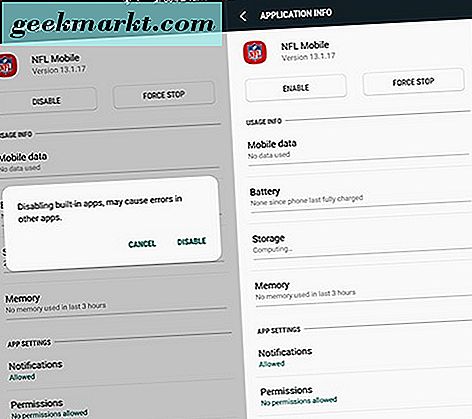
ऐप को अक्षम करने के लिए एप्लिकेशन सेटिंग्स पर जाने का एक तेज़ तरीका है। प्रत्येक एप्लिकेशन के लिए एप्लिकेशन मैनेजर के माध्यम से खोदने की बजाय, बस अपनी पसंद के ऐप को अपनी स्क्रीन के शीर्ष पर "ऐप जानकारी" आइकन पर खींचें। यह एप्लिकेशन सेटिंग्स डिस्प्ले पर खुल जाएगा, और आप तुरंत ऐप को अक्षम कर सकते हैं। इस प्रक्रिया को किसी भी और सभी ऐप्स के लिए जारी रखें जिन्हें आप अपने डिवाइस से बंद करना चाहते हैं, लेकिन अनइंस्टॉल नहीं कर सकते हैं। आमतौर पर कुछ ऐप्स होते हैं जिन्हें अक्षम नहीं किया जा सकता है; आपको उनको अभी छोड़ना होगा, और वे अभी भी आपके डिवाइस पर चलने में सक्षम होंगे। अच्छी खबर: हम अभी भी आपके डिवाइस से उन ऐप्स को छुपा सकते हैं, ताकि आपके डिवाइस को डि-क्लटर कर सकें।
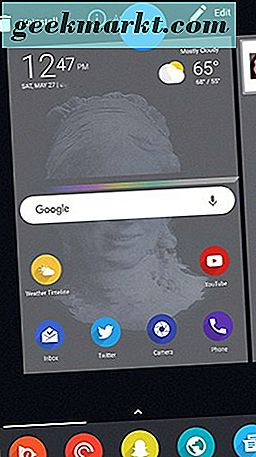
छिपाने के लिए थर्ड-पार्टी लॉन्चर्स का उपयोग करें
चाहे आप एक ऐसे सिस्टम ऐप को छिपाने की कोशिश कर रहे हैं जिसकी आपको आवश्यकता नहीं है और अनइंस्टॉल नहीं कर सकता है, या आप उस यूटिलिटी को छुपा रहे हैं जिसके लिए आपको अपने ऐप ड्रॉवर से निरंतर एक्सेस की आवश्यकता नहीं है, तीसरे पक्ष के लॉन्चर्स इसे वास्तव में आसान बनाते हैं अपने डिवाइस पर अभी भी उन्हें छोड़कर अपने ऐप ड्रॉवर से एप्लिकेशन छुपाने के लिए। आपके डिवाइस की पृष्ठभूमि में चलाने के लिए बहुत से एप्लिकेशन किए गए हैं जैसे अधिसूचना प्रकाश tweaks या ऐप्पल जो गैलेक्सी एस 6 या एस 7 जैसे फोन पर बटन रोशनी को अक्षम करते हैं- आपको अपने ऐप ड्रॉवर में आवश्यकता नहीं है, और वह तीसरा है -पर्टी लॉन्चर्स आते हैं ..
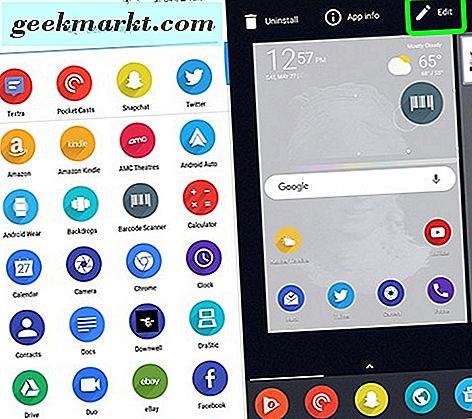
हम अपने स्क्रीनशॉट में नोवा का उपयोग कर रहे हैं, जो संसाधन-प्रकाश लॉन्चर है जो पिक्सेल फोन पर Google के मानक एंड्रॉइड इंटरफ़ेस का अनुकरण करता है। जबकि Play Store के अधिकांश लॉन्चर में ऐप्स को छिपाने की क्षमता होती है, वे सभी इसे अपने व्यक्तिगत तरीके से करते हैं, इसलिए यदि आप एपेक्स या एक्शन लॉन्चर 3 जैसे कुछ उपयोग कर रहे हैं, तो आप देखने के लिए अपने लॉन्चर की सेटिंग्स के अंदर जांचना चाहेंगे यदि ऐप ड्रॉवर से ऐप्स छुपाने का कोई तरीका है।
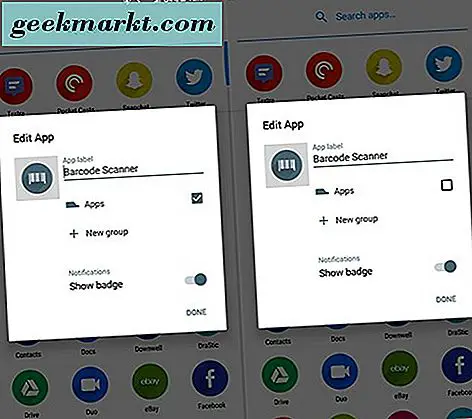
उस ऐप को ढूंढकर शुरू करें जिसे आप अपने ऐप ड्रॉवर के अंदर छिपाना चाहते हैं। आइकन टैप करके रखें, और ऐप ड्रॉवर बंद हो जाएगा। होम स्क्रीन के ऊपरी-दाएं कोने में आइकन को "संपादित करें" आइकन पर खींचें। एप्लिकेशन के नोवा सेटिंग्स के लिए पॉप-अप कुछ अलग-अलग विकल्पों के साथ दिखाई देगा। हम "ऐप्स" सेटिंग को अनचेक करना चाहते हैं, जो ऐप ड्रॉवर के अंदर एप्लिकेशन को प्रदर्शित करना बंद कर देगा। आप अभी भी ऐप का उपयोग करने में सक्षम होंगे, और ऐप ड्रॉवर के अंदर नाम खोजकर ऐप खोल सकता है, भले ही ऐप छुपा हुआ हो।
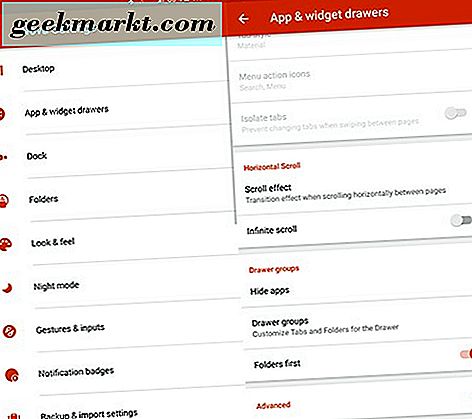
आप "ड्रावर समूह" श्रेणी के अंतर्गत "ऐप्स छुपाएं" ढूंढने के लिए "ऐप और विजेट ड्रॉर्स" विकल्प टैप करके, "ऐप और विजेट ड्रॉर्स" विकल्प टैप करके, और मेनू के निचले हिस्से तक स्क्रॉल करके सभी ऐप्स को स्क्रॉल करके ऐप्स को छुपा सकते हैं। "छिपे हुए ऐप्स" मेनू के अंदर, आप नोवा के ड्रॉवर से छिपाए गए किसी भी और सभी ऐप्स को देख सकते हैं।
अन्य तरीके
Play Store पर कई ऐप्स हैं जो आपके डिवाइस से ऐप्स छुपाने में सक्षम होने का वादा करते हैं, लेकिन अधिकांश भाग के लिए, वे या तो काम नहीं करते हैं या आपके फोन पर रूट पहुंच की आवश्यकता नहीं होती है- और यदि आप रूट नहीं हैं, एक ही काम करने के लिए बस एक थर्ड पार्टी लॉन्चर स्थापित करना आसान है। Play Store पर कई "ऐप लॉकर" ऐप्स हैं, जो आपके फोन से अपने ऐप्स को छिपाने के लिए जरूरी नहीं हैं, कम से कम अपने फोन पर उन विशिष्ट ऐप्स पर पासवर्ड डाल सकते हैं ताकि अज्ञात उपयोगकर्ताओं को आपके जैसे ऐप्स एक्सेस करने से बचाया जा सके। संपर्क या आपके बैंक खाते। यदि आप इस तरह से कुछ में रूचि रखते हैं, तो हम ऐप्पलॉक फ़िंगरप्रिंट का उपयोग करने का सुझाव देते हैं, एक सभ्य ऐप लॉकिंग टूल जो आपके फिंगरप्रिंट का उपयोग किसी भी ऐप को अनलॉक करने के लिए कर सकता है जिसे आप सुरक्षित रखने के लायक मानते हैं।
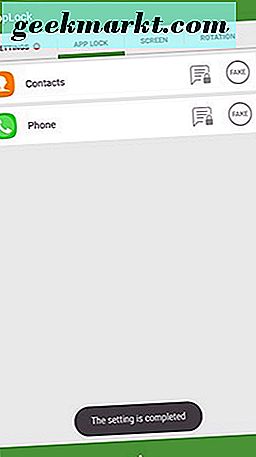
***
दुर्भाग्यवश, किसी तृतीय-पक्ष लॉन्चर का उपयोग करने से परे, बिना किसी अक्षम या अक्षम करने के अपने ऐप्स से ऐप्स को छिपाना मुश्किल है। लेकिन घुसपैठियों से पासवर्ड-सुरक्षा ऐप्स एक अच्छा मध्य ग्राउंड है, जबकि आपके ऐप्स को छिपाने के लिए, आपके निजी ऐप्स को पर्याप्त सुरक्षित कर देगा कि परिवार के सदस्य, बच्चे या घुसपैठियां आपकी अनुमति के बिना आपके डेटा तक नहीं पहुंच पाती हैं।